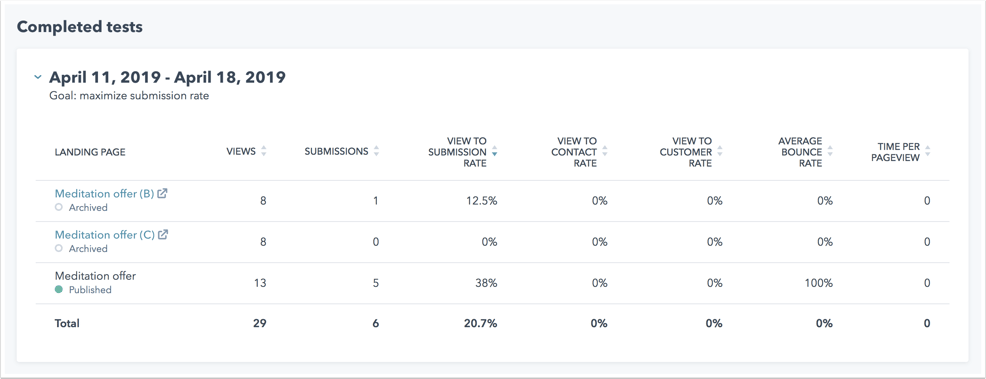Tworzenie testów adaptacyjnych dla stron
Data ostatniej aktualizacji: kwietnia 3, 2024
Dostępne z każdą z następujących podpisów, z wyjątkiem miejsc, w których zaznaczono:
|
|
Dzięki testowi adaptacyjnemu możesz sprawdzić, jak wprowadzenie niewielkich zmian na stronie może wpłynąć na jej współczynnik konwersji. Jednocześnie można testować do pięciu wariantów strony. Z biegiem czasu wariant, który osiąga najlepsze wyniki, będzie automatycznie częściej wyświetlany odwiedzającym. Dowiedz się więcej o adaptacyjnych testach stron.
Uwaga: wszystkie warianty testów adaptacyjnych muszą zawierać formularz.
Tworzenie wariantów testowych
Test adaptacyjny można przeprowadzić na dowolnej opublikowanej stronie. Jeśli Twoja strona jest częścią grupy wielojęzycznej, możesz uruchomić test dla każdej wersji językowej.
-
Przejdź do swojej zawartości:
- Strony witryny: Na swoim koncie HubSpot przejdź do Treści > Strony witryny.
- Strony docelowe: Na swoim koncie HubSpot przejdź do Treści > Strony docelowe.
- Najedź kursorem na stronę i kliknij Edytuj.
- Kliknij menu Plik i wybierz Nowy > Uruchom test adaptacyjny.
- W oknie dialogowym wybierz Test adaptacyjny, a następnie kliknij Dalej.
- Domyślnie dodawana jest jedna odmiana strony. Aby dodać dodatkowe warianty, kliknij + Dodaj wariant. Aby usunąć odmianę, kliknijikonę kosza delete obok niej.
- Kliknij przycisk Utwórz warianty.
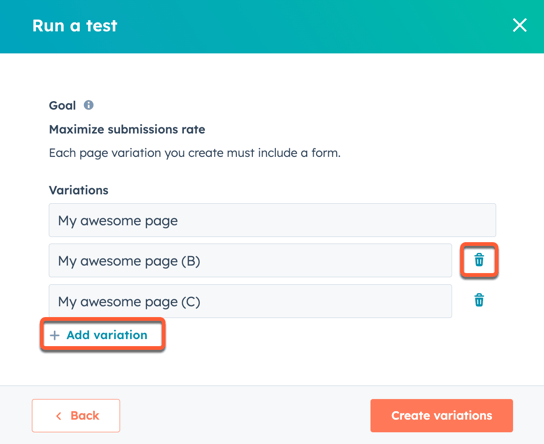
- Zaktualizuj zawartość strony dla wariantów strony. Rozważ następujące typy zmiennych do testowania:
- Oferty: eksperymentuj z innym typem oferty treści. Możesz przetestować ebooka zamiast konsultacji lub wideo.
- Kopia: eksperymentuj z formatowaniem i stylem treści. Możesz przetestować zwykłe akapity w porównaniu z wypunktowaniami lub dłuższy blok tekstu w porównaniu z krótszym blokiem tekstu.
- Obraz: eksperymentuj z różnymi obrazami, aby zobaczyć, jak wpływa to na współczynnik konwersji.
- Pola formularza: eksperymentuj z długością formularza. Możesz spróbować poprosić tylko o adres e-mail lub poprosić o więcej informacji.
Uwaga: wszystkie warianty strony będą miały ten sam rzeczywisty adres URL, ale różne adresy URL podglądu do testowania .
- Aby edytować inną odmianę, kliknij menu rozwijaneest test TTestuj odmianę menu rozwijanego w lewym górnym rogu i wybierz odmianę.
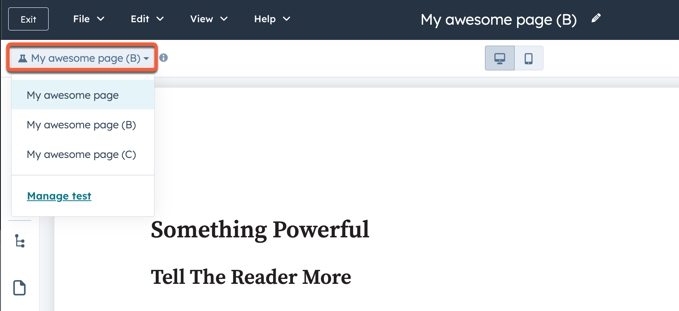
- Aby dodać, zmienić nazwę lub usunąć warianty strony :
- W lewym górnym rogu kliknij menu rozwijane test Test variation i wybierz opcję Manage test.
- W oknie dialogowym kliknij + Dodaj wariant, aby dodać więcej wariantów stron.
- Aby usunąć wariant z testu, kliknij ikonę kosza delete obok wariantu.
- Kliknij przycisk Zapisz zmiany.
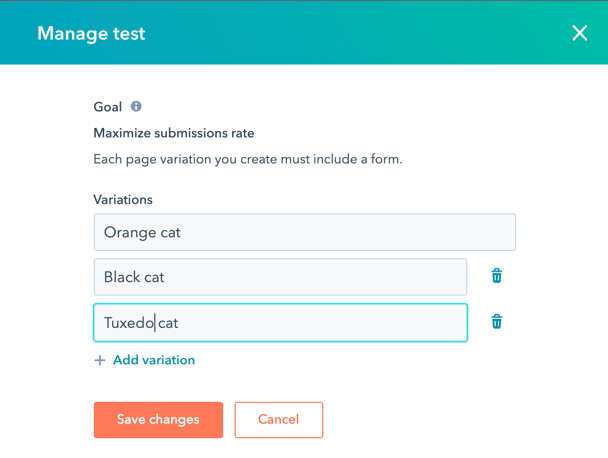
- Gdy będziesz gotowy do opublikowania wszystkich wariantów, kliknij Publikuj w prawym górnym rogu.
Uwaga: opublikowanie jednego wariantu strony spowoduje, że wszystkie warianty stron w teście będą aktywne. Możesz nadal edytować każdą odmianę podczas trwania testu, ale nie będziesz już mógł dodawać, usuwać ani zmieniać nazw odmian.
Wyświetlanie wydajności testu
Dane dotyczące wydajności są śledzone dla wszystkich wariantów stron podczas trwania testu. Aby zobaczyć, jak działa każda odmiana:
-
Przejdź do swojej zawartości:
- Strony witryny: Na swoim koncie HubSpot przejdź do Treści > Strony witryny.
- Strony docelowe: Na swoim koncie HubSpot przejdź do Treści > Strony docelowe..
- Kliknij nazwę strony.
- Kliknij kartę Wyniki testu .
- Wyświetl dostępne dane dotyczące testu adaptacyjnego:
- Wariant z najwyższym współczynnikiem konwersji oraz procentowy udział wszystkich przesłanych formularzy dla każdego wariantu.
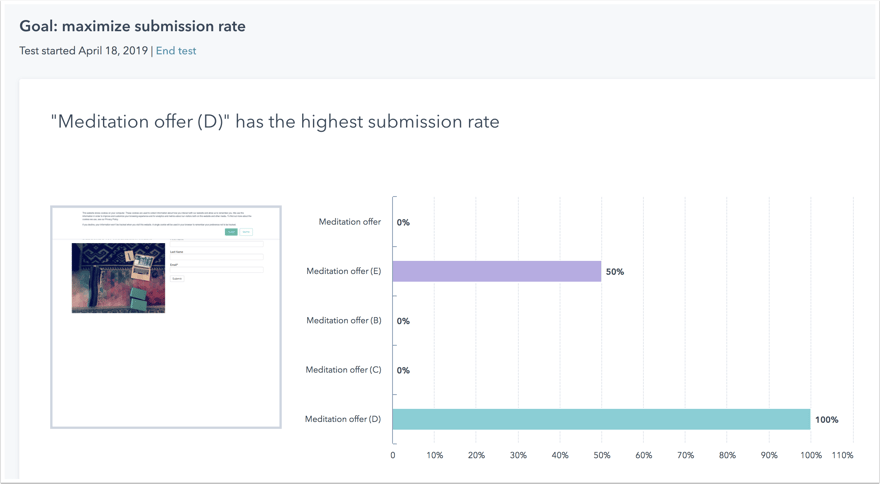
- Rozkład ruchu w każdym wariancie. Z biegiem czasu ta wizualizacja danych pokaże wzrost ruchu w wariantach, które uzyskują więcej konwersji.
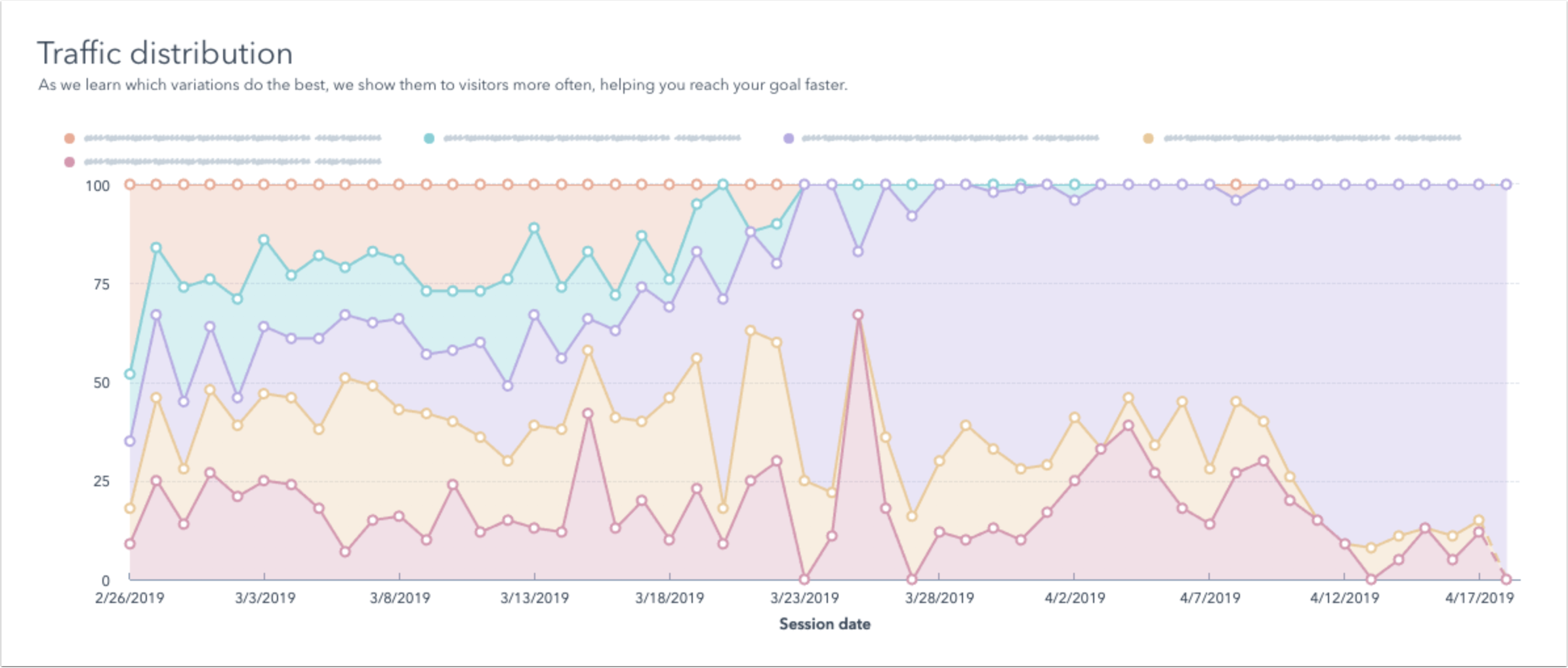
- Tabela ze wskaźnikami obejmującymi odsłony, współczynnik wyjść i konwersje dla każdego wariantu. Aby dostosować wskaźniki wyświetlane w tej tabeli:
- W prawym górnym rogu kliknij opcję Przełącz kolumny.
- W sekcji Wybrane kolumny kliknij znak X obok metryk, które chcesz usunąć.
- W sekcji Kolumny zaznacz pole wyboru obok metryk, które chcesz dodać.
- Kliknij przycisk Zapisz.
- Wariant z najwyższym współczynnikiem konwersji oraz procentowy udział wszystkich przesłanych formularzy dla każdego wariantu.
Kończenie testu
Aby zakończyć test, wybierz jedną odmianę, która ma pozostać aktywna pod adresem URL strony. Wszystkie pozostałe warianty strony zostaną zarchiwizowane.
-
Przejdź do swojej zawartości:
- Strony witryny: Na swoim koncie HubSpot przejdź do Treści > Strony witryny.
- Stronydocelowe: Na swoim koncie HubSpot przejdź do Treści > Strony docelowe.
- Kliknij nazwę strony.
- Kliknij kartę Wyniki testu.
- W lewym górnym rogu kliknij opcję Zakończ test.
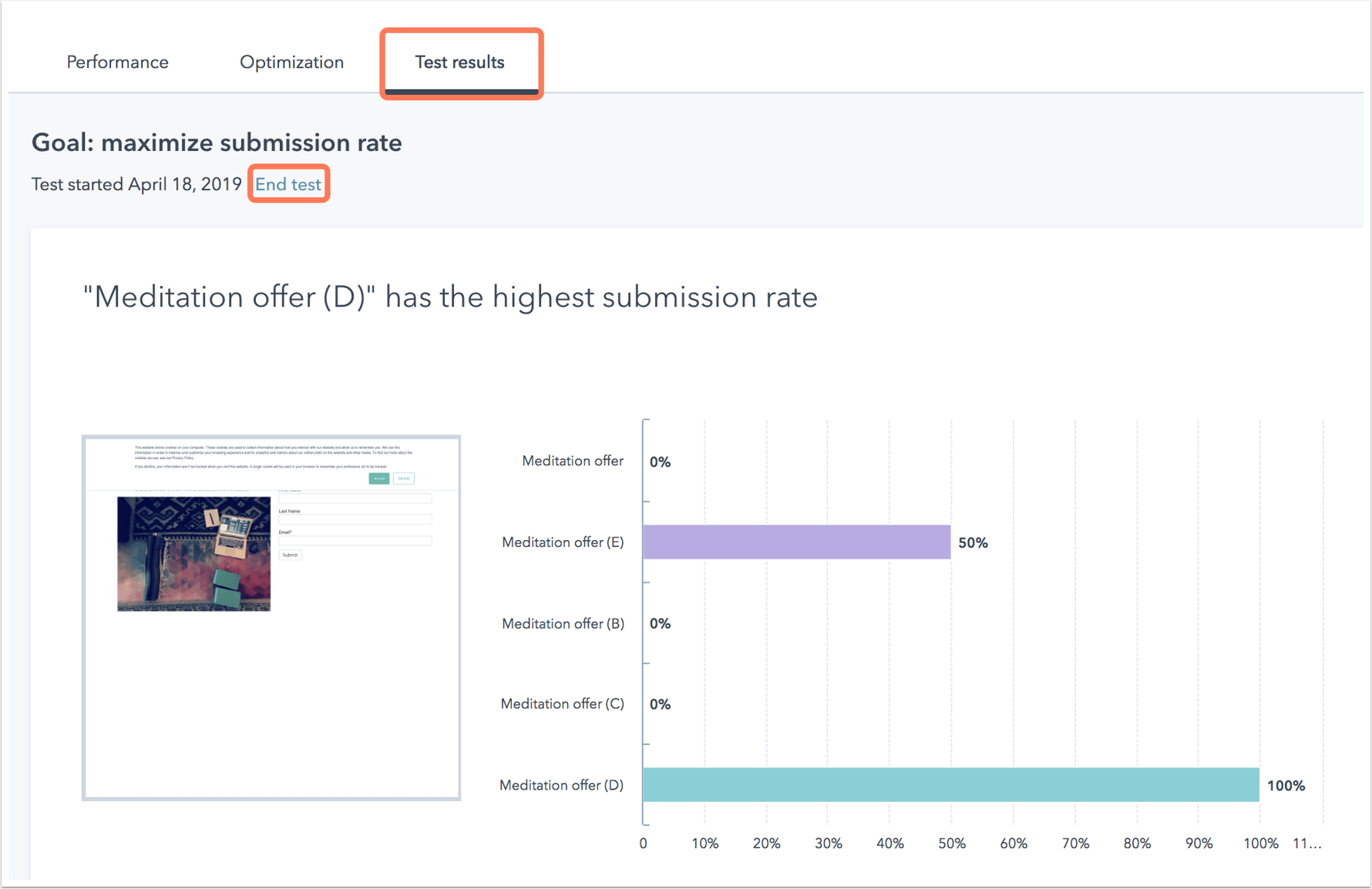
- W oknie dialogowym wybierz odmianę strony, która ma pozostać opublikowana. Następnie wpisz end test w polu tekstowym i kliknij Yes, end test.
Po zakończeniu testu podsumowanie wydajności każdej odmiany zostanie zapisane na karcie Wyniki testu w szczegółach strony.